Índice
O(s) código(s) de erro de instalação do Office 30088-4, 30088-1015, 30183-1011, 0-1011 & 0-1005, pode(m) ocorrer ao instalar o Office 2013, Office 2016, & Office 2019/365.
Normalmente os erros de instalação do Office ocorrem quando você está tendo problemas com sua conexão de Internet ou se não há espaço em disco suficiente para instalar o Office. Em outros casos os erros ocorrem porque você não removeu corretamente a versão anterior do Office antes de proceder à instalação da nova versão.

Neste tutorial você encontrará instruções detalhadas para resolver o seguinte problema na instalação do Office 365, Office 2016 ou Office 2013:
"Algo correu mal, desculpa, mas temos um problema. Vai à Internet pedir ajuda adicional",
com um dos seguintes códigos de erro: 30088-4, 30088-1015, 30183-1011, 0-1011 ou 0-1005".
Como consertar: Não é possível instalar o Office 2013, Office 2016 ou Office 365 com erro: 30088-4, 30088-1015, 30183-1011, 0-1011 ou 0-1005.
Importante: Antes de aplicar os métodos mencionados abaixo para solucionar problemas de instalação do Office 2013, 2016 ou Office 35, certifique-se disso:
1. a sua ligação à Internet funciona correctamente.
2. você tem espaço livre suficiente no disco rígido para instalar o Office.
Método 1. executar a ferramenta Office Uninstaller antes de instalar o Office
Se tiver problemas durante a instalação do Office 2013, Office 2016 ou Office 365, então:
1. Antes de proceder à instalação do Office, baixe e execute a Ferramenta de Remoção do Microsoft Office para remover quaisquer vestígios de instalações anteriores do Office.
2. Imprensa Próximo para Desinstalar o Microsoft Office.
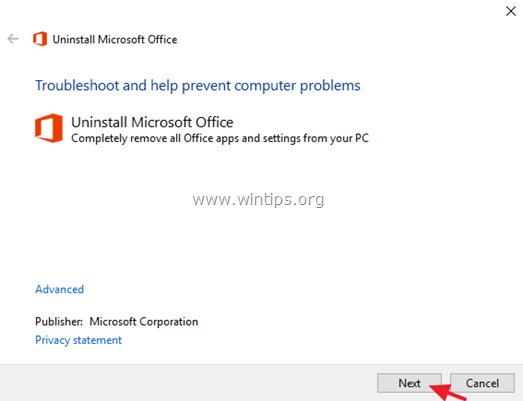
3. Escolha " Sim, remova todas as instalações do Office "
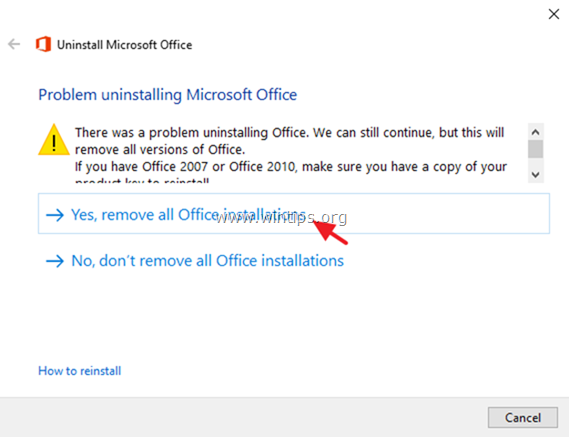
3. Quando a desinstalação estiver concluída, clique em A seguir.
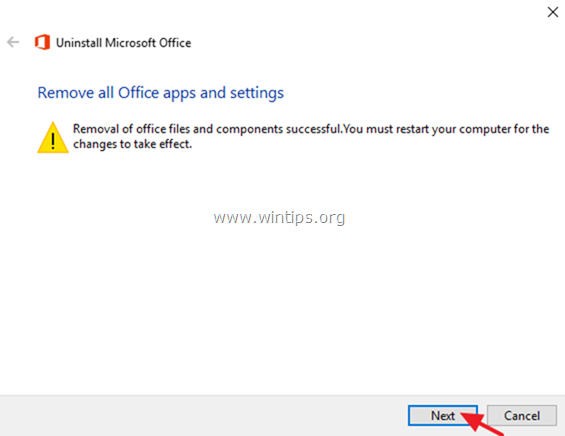
4. Feche o resolvedor de problemas e reinício o seu computador.
5. Tente instalar o Office. *
Notas:
1. para instalar o Office 2013, siga estas instruções: Como instalar ou reinstalar o Office 2013 num PC.
Para instalar o Office 365 ou Office 2016, siga estas instruções: Como instalar ou reinstalar o Office 2016 ou Office 365 em um PC.
6. se você ainda enfrentar problemas na instalação do Office então:
1. executar a ferramenta de remoção do Microsoft Office.
2. faça o download do Office Offline Installer (de acordo com a versão do Office adquirida) nos links abaixo, para instalar o Microsoft Office:
- Office 2013 Instalador Offline.Office 2016 Instalador Offline.
Método 2. corrigir problemas de instalação do Office 365 usando o utilitário Microsoft Support and Recovery Assistant.
Se você tiver problemas ao instalar o Office 365, então:
1. Faça o download e execute o utilitário Microsoft Support and Recovery Assistant (SaRA).
2. Clique Instalar quando solicitado.
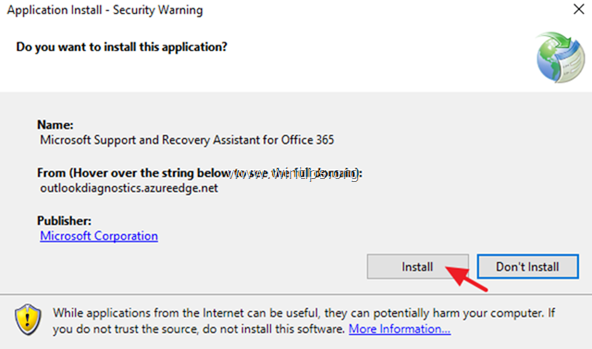
3. aceitar o Contrato de Serviços Microsoft.
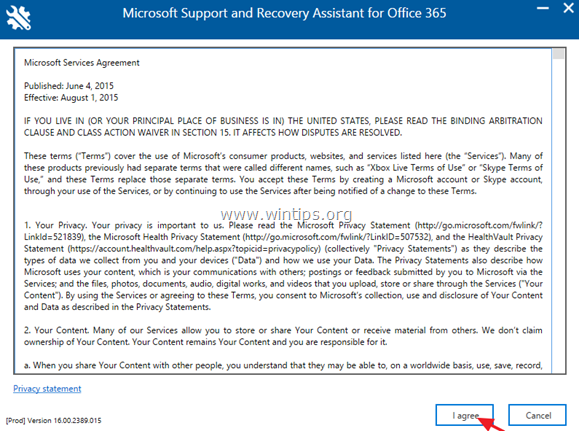
4. Selecione Escritório a partir da lista e clique em Próximo .

4. Selecione Eu tenho uma assinatura do Office 35, mas estou tendo problemas para instalá-lo .
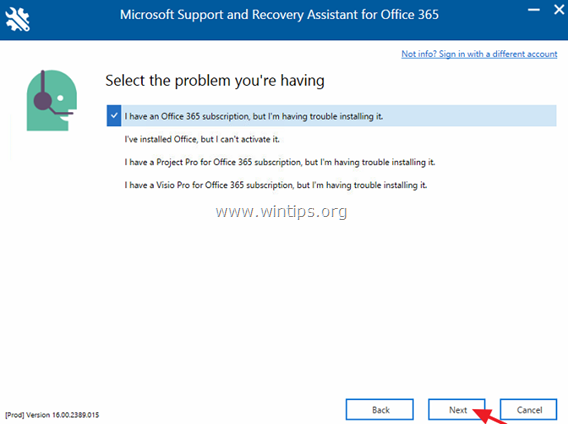
5. Selecione Sim na pergunta "É esta a máquina afectada".
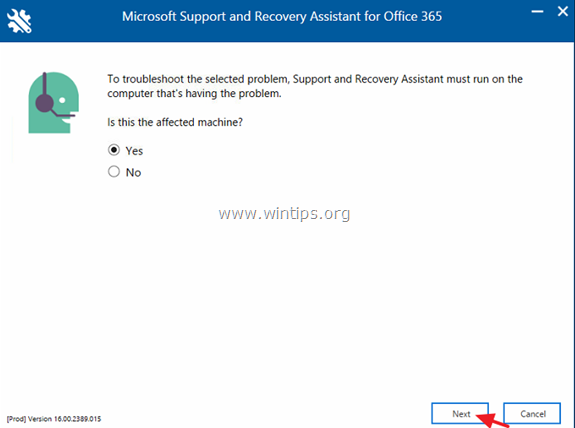
6. Preencha os detalhes da sua Conta Microsoft que estão associados ao produto Office adquirido e depois clique em Próximo .
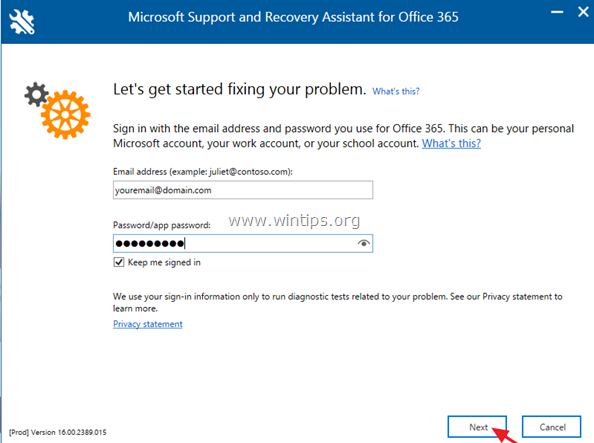
7. Após a validação da conta, aguarde até que o utilitário SaRA lhe peça para seleccionar a versão do Office que pretende instalar. Basta deixar o " recomendado " seleccionada e depois siga o resto das instruções para instalar o Office 365.
É isso! Diga-me se este guia o ajudou deixando o seu comentário sobre a sua experiência. Por favor, goste e partilhe este guia para ajudar os outros.

Andy Davis
O blog de um administrador de sistema sobre o Windows





